Windows 11におけるシステムの復元手順

エラーやクラッシュが発生している場合は、Windows 11でのシステム復元手順に従ってデバイスを以前のバージョンに戻してください。
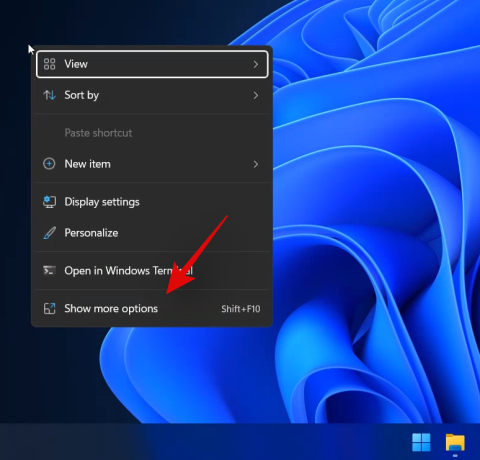
パワー不足のPCを使用する場合、パワーユーザーにとってリフレッシュは常に頼りになるオプションです。画面上のアイテムを手動で更新したり、要素を更新したり、バグを取り除いたり、システムの遅延を防止したりするのに役立ちます。
更新オプションを使用して、システムの応答性を判断し、それに応じて微調整することもできます。しかし、Windows 11が世界中で採用されるにつれて、「更新」ボタンがないことに不満を感じるユーザーが増えているようです。そうですか?Microsoftは実際にWindows11から[更新]ボタンを削除しましたか?確認してみましょう。
2021年7月9日更新: MicrosoftはWindows Insider Build 22000.65をリリースしました。これには、箱から出して右クリックのコンテキストメニューで利用できる[更新]オプションが付属しています。デスクトップでもファイルエクスプローラーでも、「Shift + F10」キーボードショートカットを使用しなくても、最初のコンテキストメニューに「更新」オプションが表示されます。この変更は、現在、2021年10月にリリースされる予定のWindows11の最終的な安定したビルドに引き継がれると予想されます。
コンテンツ
「更新」はWindows11ファイルエクスプローラーから削除されますか?
いいえ、まったくありません。Microsoftはファイルエクスプローラーから「更新」を削除していません。右クリックのコンテキストメニューで引き続き使用できますが、デフォルトではわずかに非表示になっています。[更新]ボタンを削除することは大きな変更であり、過去10年ほどの間OSと同義であり、そのような変更には控えめに言っても適切な緩和が必要です。
ありがたいことに、要素を「更新」するオプションはファイルエクスプローラーから削除されていません。以下のガイドを使用して、右クリックメニューで要素を見つけることができます。

更新オプションは、Windows11ファイルエクスプローラーの右クリックコンテキストメニューの[その他のオプションを表示]オプションの下にあります。画面の何もない領域を右クリックし、[その他のオプションを表示]をクリックして、[更新]をクリックして選択します。以上です!現在のファイルエクスプローラーウィンドウのすべての要素は、Windows11で自動的に更新されます。
[更新]オプションを新しい場所に移動できますか?
残念ながら、今のところ、以前のように[更新]オプションを右クリックのコンテキストメニューに移動することはできないようです。ただし、レジストリハックまたはサードパーティのツールが間もなく登場することを期待しています。これにより、まさにそれが可能になります。
さらに、Windows 11はまだ初期段階にあるため、十分な数のユーザーがMicrosoftにこの機能を要求できれば、OSのその後の機能更新によってこの機能が追加される可能性があります。今のところ、[その他のオプションを表示]をクリックし、[更新]を選択して、現在のウィンドウの要素を更新する必要があります。将来の回避策が明らかになるまで、「Shift + F10」を使用して、より多くのオプションに直接アクセスすることをお勧めします。
誰もが「リフレッシュ」を見逃しているわけではありません
Windows 11 Home OSビルド2200.51として識別できるシステムの1つでは、[表示]メニュー内に隠れているのではなく、コンテキストメニュー自体に[更新]ボタンがあります。
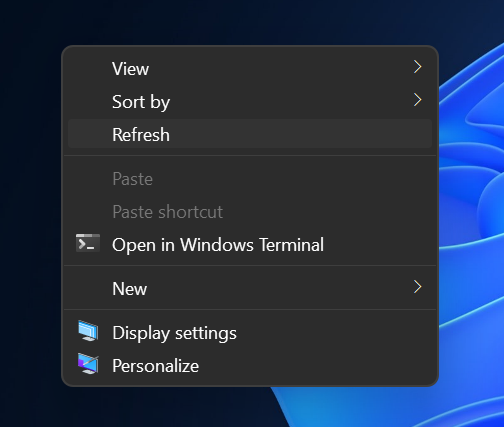
だから、あなたはそれを持っています。
2時間後の更新:コンテキストメニューが最初に報告されたオプションに戻ったようです。以下に示すように、更新オプションが[その他のオプションを表示]に移動しました。これは、前に示したコンテキストメニューがWindows 10の設定から引き継がれ、再起動時に自動的に更新される単一のシナリオである可能性があります。詳細がわかり次第、最新情報をお知らせします。
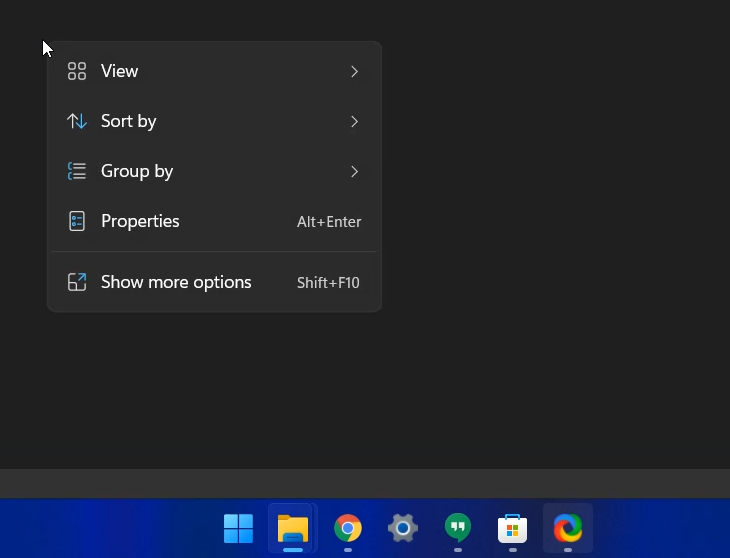
上記のガイドを使用して、Windows11ファイルエクスプローラーで[更新]オプションを見つけられたことを願っています。問題が発生した場合やその他の質問がある場合は、以下のコメントセクションを使用してお気軽にお問い合わせください。
関連している:
エラーやクラッシュが発生している場合は、Windows 11でのシステム復元手順に従ってデバイスを以前のバージョンに戻してください。
ピン留めが解除されたアプリやプログラムがタスクバーに再度表示される場合は、Layout XMLファイルを編集してカスタム行を削除できます。
Windows 11 vs. MacOS – これらのオペレーティングシステム間の主要な違いを確認し、デバイスの選択のお手伝いをします。
Windows 11でビデオをスクリーンセーバーとして設定する方法に悩んでいますか?複数のビデオファイル形式に最適な無料ソフトウェアを使用して、解決方法をご紹介します。
Microsoft Windows 11のスクリーンセーバーオプションがグレーアウトしている問題を解決する方法をご紹介します。
Windows 11のナレーター機能にイライラしていますか?複数の簡単な方法でナレーター音声を無効にする方法を学びましょう。
Windows 11のコンピュータの時間が謎に正しい時間を表示しないとき、何をすればよいですか?これらの解決策を試してみてください。
Windows 11のプロダクトキーを見つけることは、箱を捨ててしまった場合に困難です。幸いなことに、基本的なシステムアプリケーションを使用して、これを見つけることができます。
Windows 11でのビデオラグの問題を修正するには、グラフィックドライバを最新バージョンに更新し、ハードウェアアクセラレーションを無効にします。
ドライブやフォルダーを探査する際に、Microsoft Windows 11で隠しファイルをすべて表示する方法。3つの便利な方法を試してください。
この簡単なチュートリアルで、Microsoft Windows 11でディスクを焼く機能を有効または無効にする方法をいくつか学びましょう。
Windows 11でのPINコードの無効化と有効化の手順を段階的に説明し、デバイスへのログインとアクセス方法を制御します。
Windows 11でエラーコード0x80070070を修正する方法を見つけてください。これにより、新しいWindowsの更新をインストールする際によく発生します。
Start11はWindowsタスクバーより優れているのでしょうか? Start11がWindowsの組み込みバーに対して持つ主要な利点を見てみましょう。
Windows 10および11で、レジストリやその他の方法を使用してMicrosoft Windowsファイル保護機能を有効または無効にする方法。
デスクトップに直接ブートするためには、アカウント設定に行き、「このコンピューターを使用するにはユーザー名とパスワードを入力する必要がある」というオプションを無効にします。
Windows 11 が頻繁にクラッシュする場合の対処方法をご覧ください。問題を解決するために役立つ、テスト済みで証明されたソリューションのリストがあります。
このチュートリアルでは、Microsoft Windows 11コンピューターで実行中のDirectXのバージョンを見つける方法を説明します。
Windows 11で破損したシステムの復元ポイントを削除することで、バックアップファイルが広範な不具合から保護してくれます。
USBの音が理由もなく発生する場合、デバイス切断音を取り除くために使用できるいくつかの方法があります。
エラーやクラッシュが発生している場合は、Windows 11でのシステム復元手順に従ってデバイスを以前のバージョンに戻してください。
マイクロソフトオフィスの最良の代替を探しているなら、始めるための6つの優れたソリューションを紹介します。
このチュートリアルでは、特定のフォルダ位置にコマンドプロンプトを開くWindowsデスクトップショートカットアイコンの作成方法を示します。
最近のアップデートをインストールした後に問題が発生した場合に壊れたWindowsアップデートを修正する複数の方法を発見してください。
Windows 11でビデオをスクリーンセーバーとして設定する方法に悩んでいますか?複数のビデオファイル形式に最適な無料ソフトウェアを使用して、解決方法をご紹介します。
Windows 11のナレーター機能にイライラしていますか?複数の簡単な方法でナレーター音声を無効にする方法を学びましょう。
複数のメール受信箱を維持するのは大変な場合があります。特に重要なメールが両方に届く場合は尚更です。この問題に対する解決策を提供する記事です。この記事では、PCおよびApple MacデバイスでMicrosoft OutlookとGmailを同期する方法を学ぶことができます。
キーボードがダブルスペースになる場合は、コンピュータを再起動し、キーボードを掃除してください。その後、キーボード設定を確認します。
リモートデスクトップを介してコンピューターに接続する際に“Windowsはプロファイルを読み込めないため、ログインできません”エラーを解決する方法を示します。
Windowsで何かが起こり、PINが利用できなくなっていますか? パニックにならないでください!この問題を修正し、PINアクセスを回復するための2つの効果的な解決策があります。





















